关于Clover引导中如何轻松隐藏多余启动盘,尽管网络教程众多,但仍有部分用户未能成功。现将我整理的实用经验分享出来,供有需要的朋友参考借鉴。
1、 启动Clover Configurator工具后,点击左侧的boot.log选项,再点击生成日志,页面将显示大量信息。在日志中找到我特别标注的那一段ID,注意:前面的ID在此处设为隐藏无效,仅后面的ID起作用。其中包含我的EFI分区磁盘ID和Preboot分区磁盘ID。请只复制我用红色标出的部分,且不包含括号内容。将所有需要的ID逐一复制到记事本中,并清楚标注每个ID对应磁盘的名称,以便后续识别与使用。
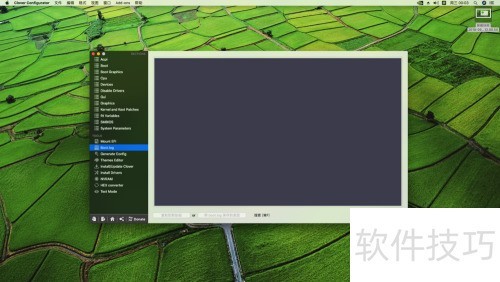
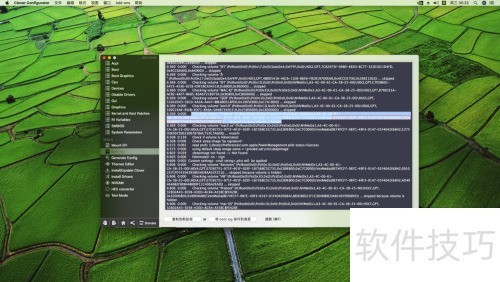
2、 点击左侧的Mount EFI,界面上方显示的磁盘UUID无需关注,这些ID目前对我们没有实际作用,许多用户因误用这些ID而导致操作失败。正确操作是点击右下角的Mount Partition,随后选择Open Partition,接着即可打开EFICLOVER文件夹中的config.plist文件进行编辑与修改,确保每一步按顺序执行,避免因步骤错乱影响整体操作效果。
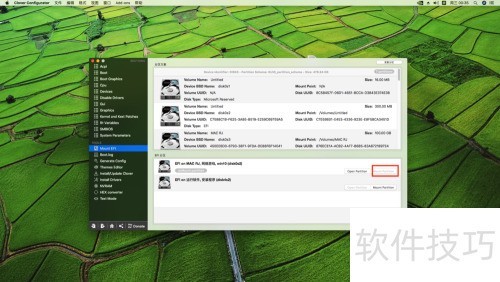
3、 点击左侧的Gui,进入设置界面。在顶部红色扫描检测框内选择Custom,仅勾选Entries即可。若要避免扫描Windows磁盘,下方Legacy选项保持空白不填。
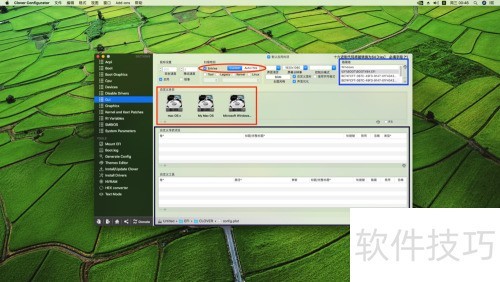
4、 将右上角蓝色区域中的内容先通过点击减号清除干净,随后点击加号输入windows,接着继续添加EFIBOOTBOOTX64.EFI。之后需添加磁盘ID,注意不可使用示例中的ID,应打开此前复制的内容,将其中的Preboot磁盘ID粘贴进来,再继续添加Recovery磁盘ID,完成这两项操作后,隐藏磁盘的设置即全部结束。
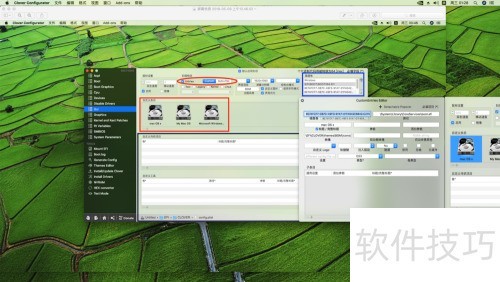
5、 中间的红色区域支持自定义设置,可指定特定磁盘ID,并用你选定的图标来标识启动盘。点击蓝色区域中的+号,系统将自动创建一个新的磁盘条目,双击该条目后,将目标磁盘的ID复制粘贴进去。若需修改macOS系统的启动图标,在右侧路径栏填写SystemLibraryCoreServicesoot.efi;若为Windows系统,则输入EFIMicrosoftBootootmgfw.efi。下方的映像一栏用于填写图标文件的实际路径,例如:EFICLOVER hemes主题文件夹名称icons图标文件全名(含后缀)。在隐藏选项中选择NO,确保磁盘可见。类型一栏需根据实际系统情况填写,例如macOS系统应选择对应的操作系统类型。完成上述设置后,隐藏磁盘与个性化图标的配置即全部生效。至于页面下方的黑色区域,本次内容不予涉及,无需进行任何操作。整个过程操作简便,能有效实现启动盘图标的自定义显示与磁盘管理的个性化调整。
